iPhoneは日本の機種シェアに、高いシャア率を占めています。調査によると、2015年6月時点で、日本のAppleシェア率が66.5%に達し、1位となっています。
その一方で、iPhoneのデータを喪失することが増加しています。iPhoneのデータを間違って削除してしまい、データのバックアップをとっていなかったため、「iPhoneの消えたデータをレスキューしたい」という需要が増えています。
FonePaw会社はこうした需要にこたえるために、「FonePaw iPhoneデータ復元」ソフトを開発しました。お客様は、自分でこのソフトを使ってiPhoneのデータをレスキューすることができます。近くの良い業者を探したり、郵送の手配をしたりする必要がありません。さらに、安くて、急速にデータをレスキューすることが可能です。復元率も保証があります。FonePaw会社はお客様が安心してこのソフトを利用できるため、無料体験版を提供しています。これで、お客様は体験版だけで消えたデータを探せます。
Windows Version DownloadMac Version Download
iPhoneの消えたデータをレスキューしよう
ステップ1.iPhoneをパソコンに接続
FonePaw iPhoneデータ復元をインストールした後、実行します。ソフトのメイン画面に入ったら、「iOSデバイスから復元」を選択します。そして、USBケーブルでiPhoneをパソコンに接続します。
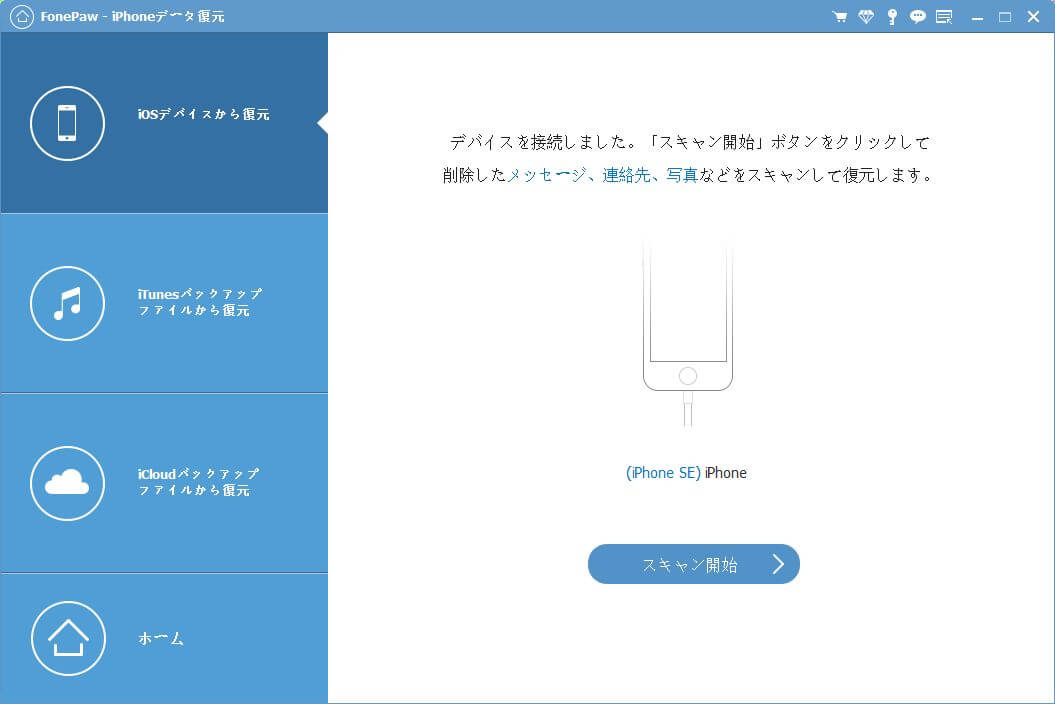
ステップ2.デバイスを分析
成功に接続されたら、「スキャン開始」をクリックしてデバイスを分析しましょう。
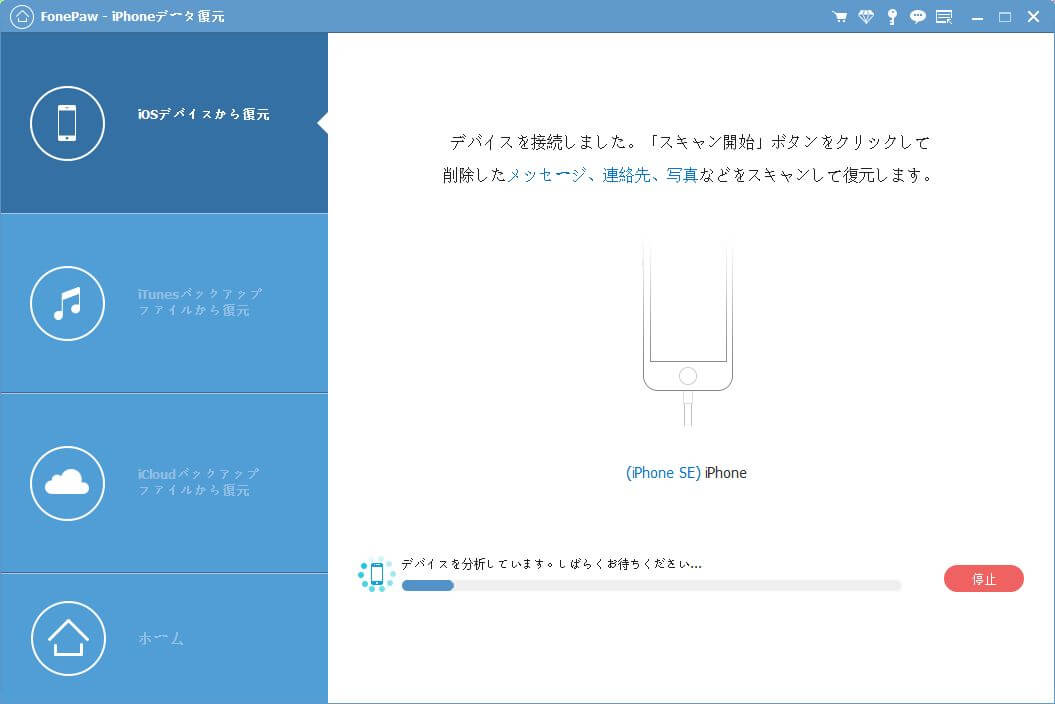
ステップ3.消えたデータをプレビュー
スキャンが終わった後、すべてのデータがプレビューできます。レスキューしたいカテゴリをクリックし、中のデータをプレビューします。最後、「復元」ボタンをクリックすれば消えたデータをレスキューできます。
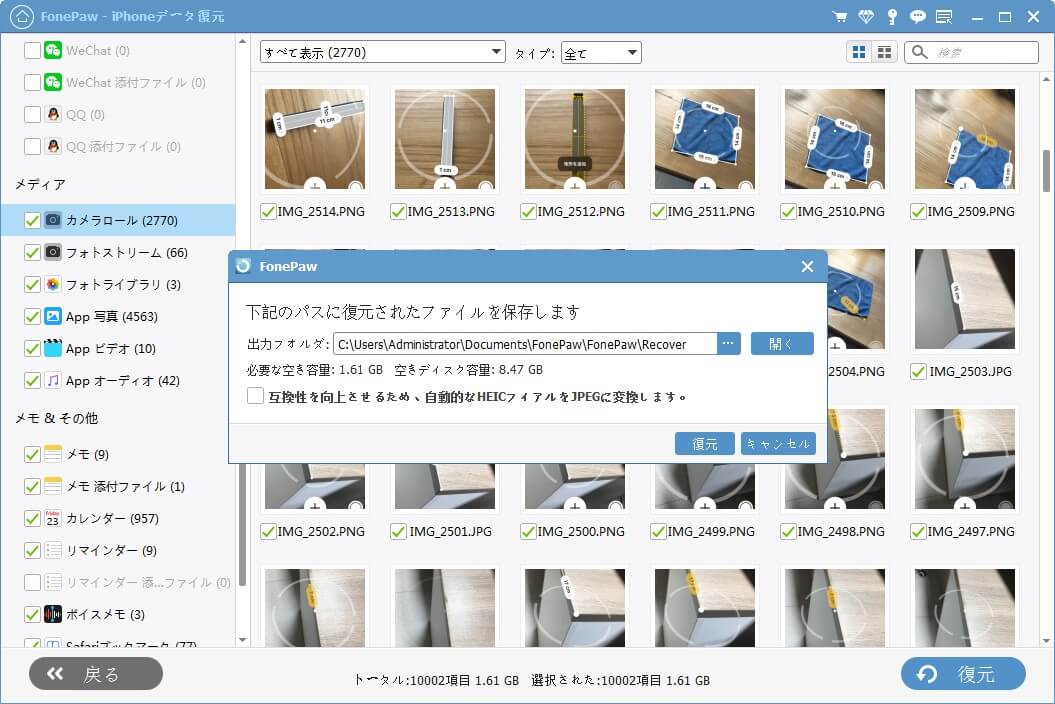
消えたデータをバックアップしている場合、下記の二つの方法でバックアップから消えたデータだけをレスキューすることが可能です。
iTunesバックアップから消えたデータをレスキューしよう
ステップ1.「iTunesバックアップファイルから復元」を選択します。
ステップ2.「スキャン開始」をクリックします。
ステップ3.消えたデータをプレビュー・復元します。

iCloudバックアップから消えたデータをレスキューしよう
ステップ1.iCloudアカウントとパスワードを入力します。
ステップ2.iCloudバックアップファイルをダウンロードします。
ステップ3.レスキューしたいデータを探します。
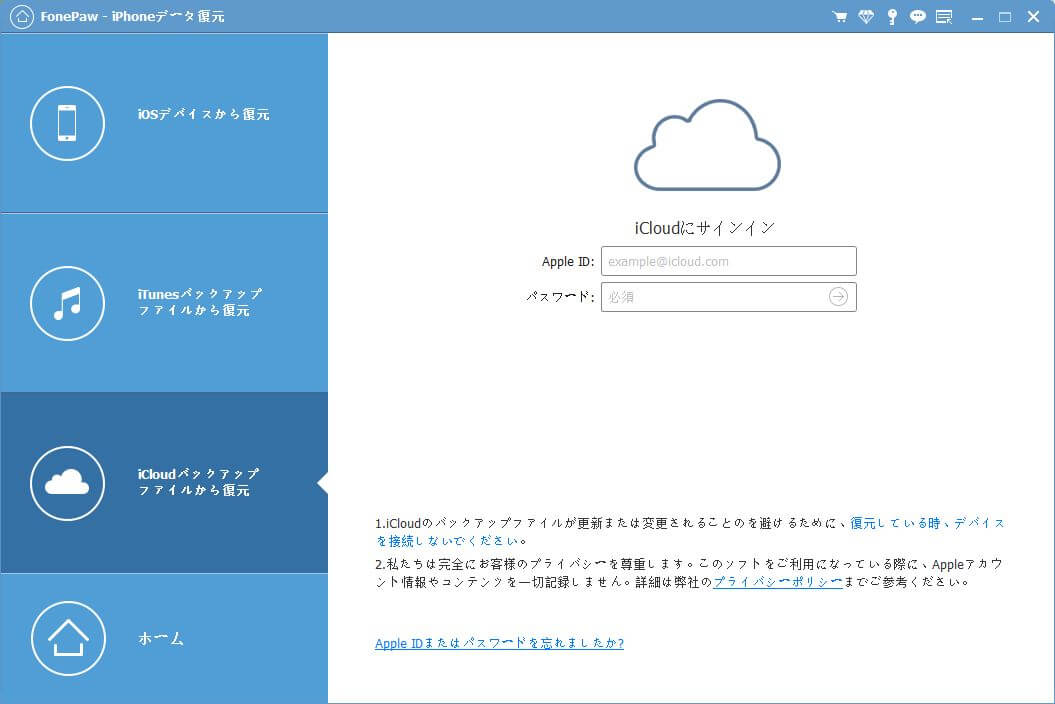
FonePaw iPhoneデータ復元は、脱獄や水没などによる喪失したデータが強力に復元できます。また、SMS、連絡先、メモ、写真、動画、通話履歴、カレンダーなどの多くのデータの復元をサポートしています。
 オンラインPDF圧縮
オンラインPDF圧縮 オンラインPDF圧縮
オンラインPDF圧縮


